三菱電機製シーケンサQシリーズでは、ラダープログラムを複数に分割することができます。
分割することにより、工程や制御内容ごとに管理することが可能になります。
GX Works2でラダープログラムを分割させるには、”プログラムの新規作成”と”PCパラメータの設定”が必要になります。
この記事では、それぞれの手順を解説します。
この記事中のPLCは三菱電機製シーケンサ:Q03UDECPUを使用しています。また、GX Works2はバージョン1.580Eを使用しています。
目次
1. ラダープログラムの分割とは?
ラダープログラムを分割することにより、1本の長い巻物のようなラダープログラムを工程や制御内容ごとに分割することができます。
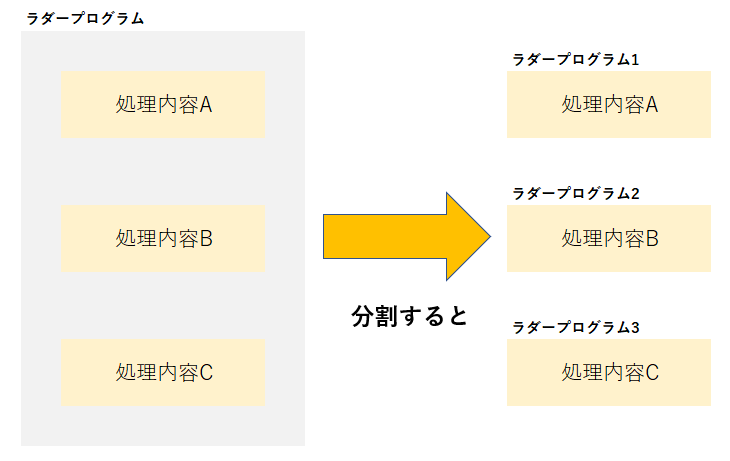
分割されたラダープログラムは”マルチプログラム”と呼ばれることがあります。
これらのプログラムはそれぞれ”実行タイプ”を設定することができます。実行タイプについては後ほど解説します。
ラダープログラムを分割すると、一覧がナビゲーションウィンドウに表示されます。
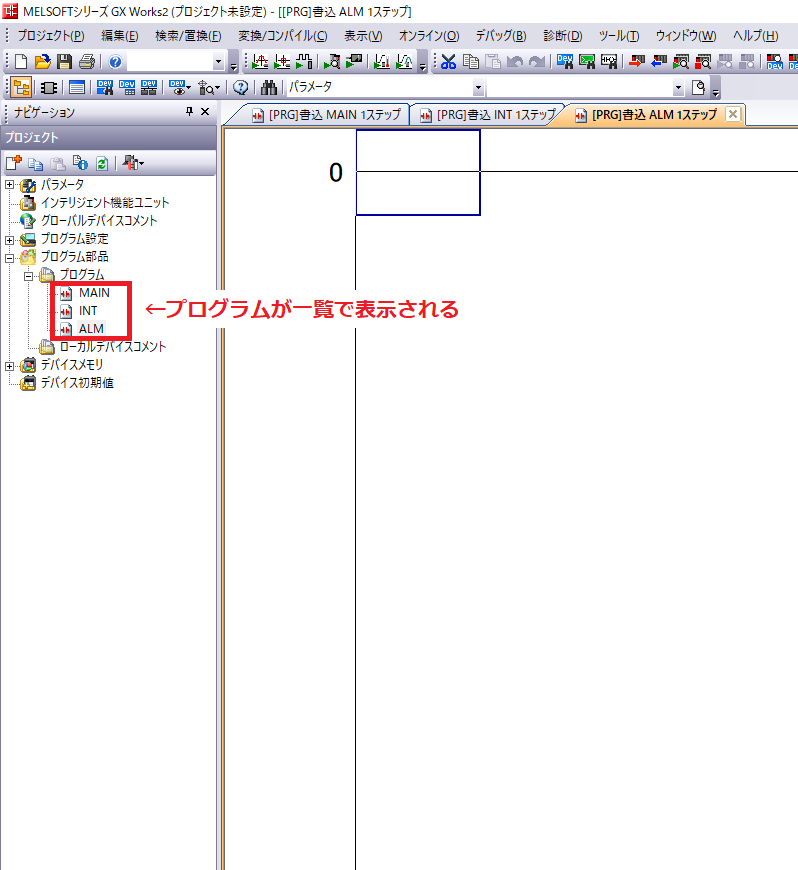
この場合、ラダープログラムの”MAIN”・”INT”・”ALM”が作成されています。
2. プログラムの新規作成
プログラムを新規で作成する手順を解説します。
今回は、上記と同じ”MAIN”・”INT”・”ALM”の3つのラダープログラムに分割します。”MAIN”はデフォルトで作られているので、”INT”と”ALM”を新規で作成します。
【作成手順】
1.GX Works2のナビゲーションウィンドウのプログラム部品 → プログラム → データ新規作成(A)…をクリックします。
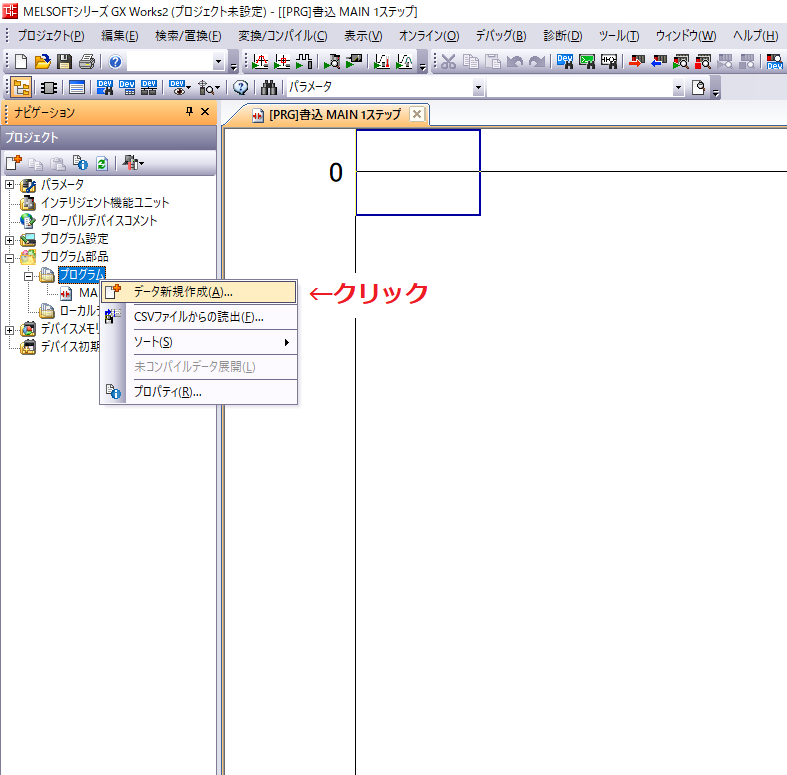
2.データ新規作成のウィンドウが表示されるので、下記設定をしてOKをクリックします。
- データ型(D):プログラム
- データ名(N):INT
- プログラム言語(L):ラダー
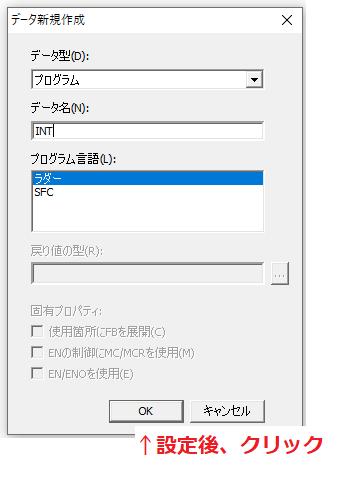
3.プログラムに”INT”が追加されました。
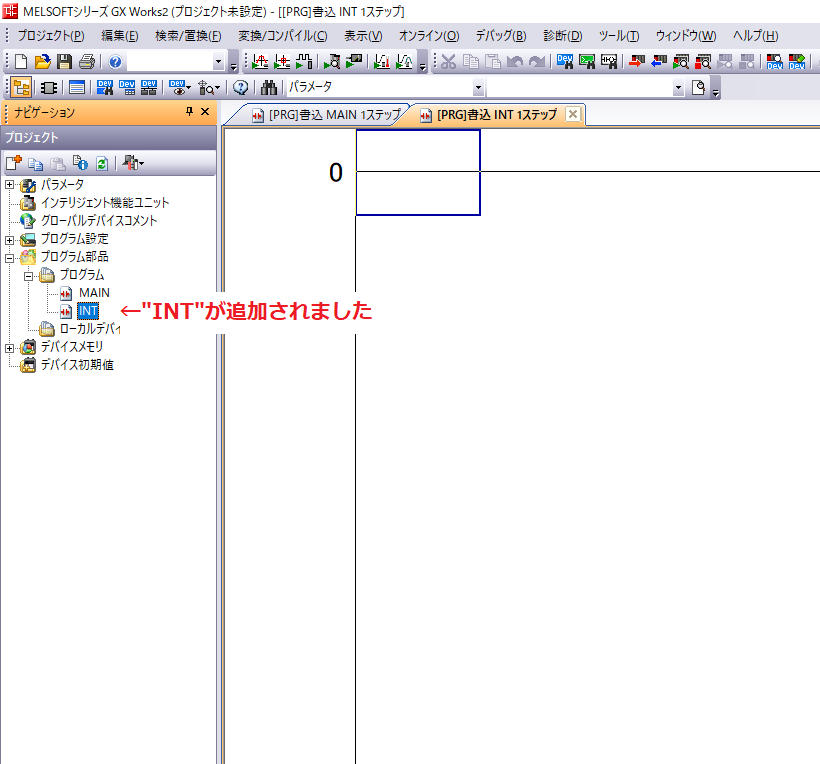
4. 同じようにALMを追加します。
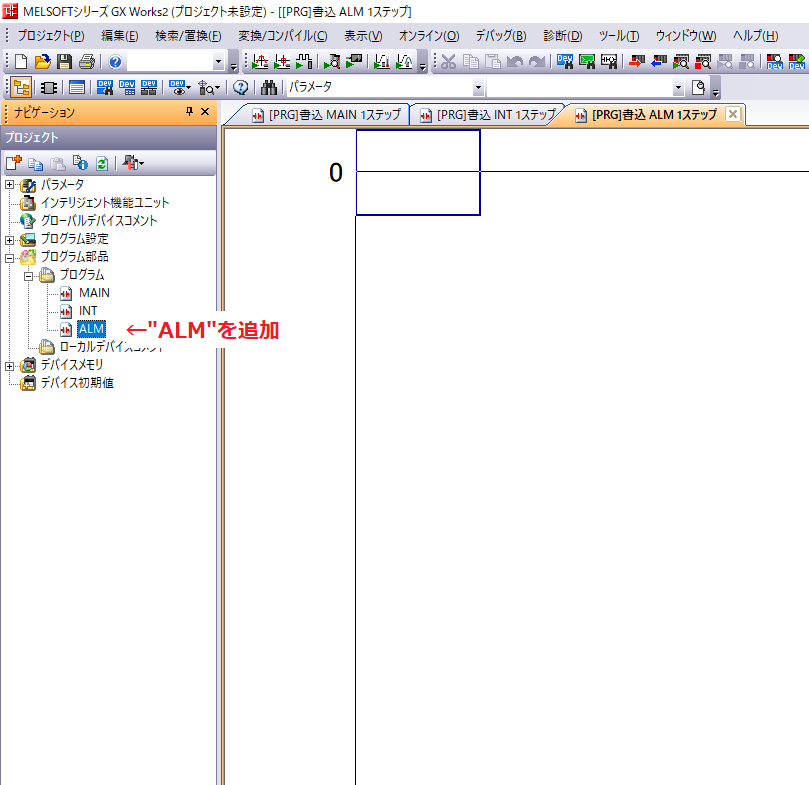
3. PCパラメータの設定
プログラムを新規作成した後に、PCパラメータから”実行タイプ”を設定する必要があります。今回は下記のように設定します。
- MAIN:スキャン
- INT:初期
- ALM:スキャン
それぞれの意味は次項で解説します。
【作成手順】
1.ナビゲーションウィンドウのパラメータ → PCパラメータをダブルクリックします。
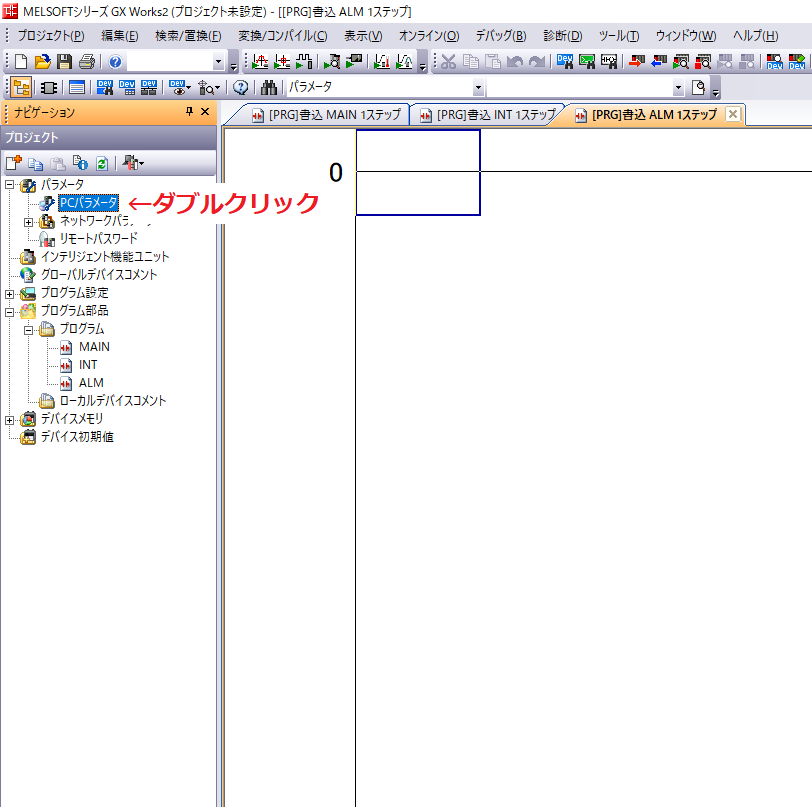
2.Qパラメータ設定のウィンドウが表示されるので、タブのプログラム設定をクリックします。
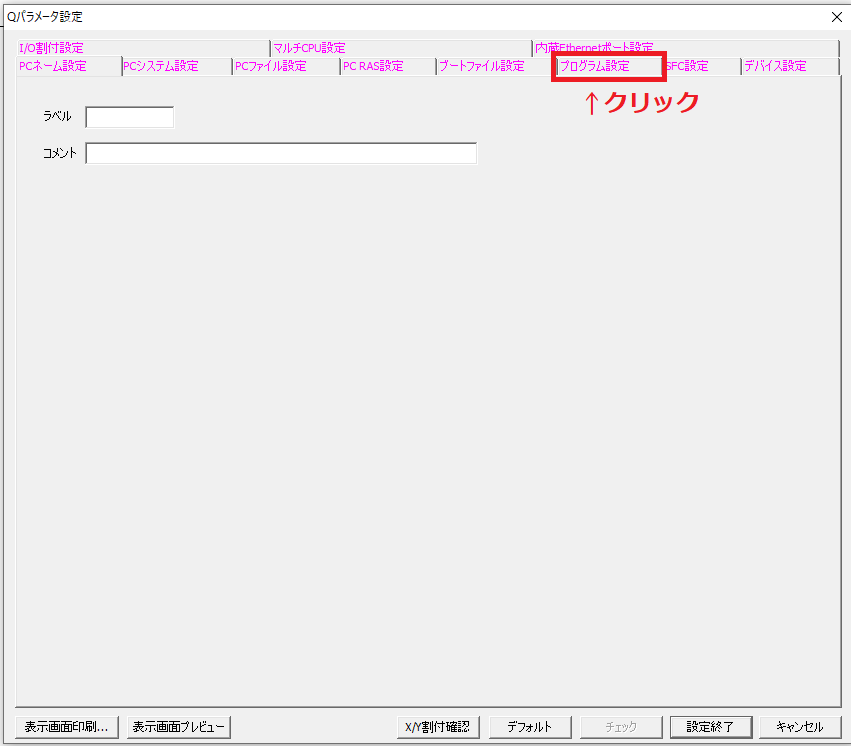
3.左側から追加するプログラムをクリックして、挿入をクリックします。
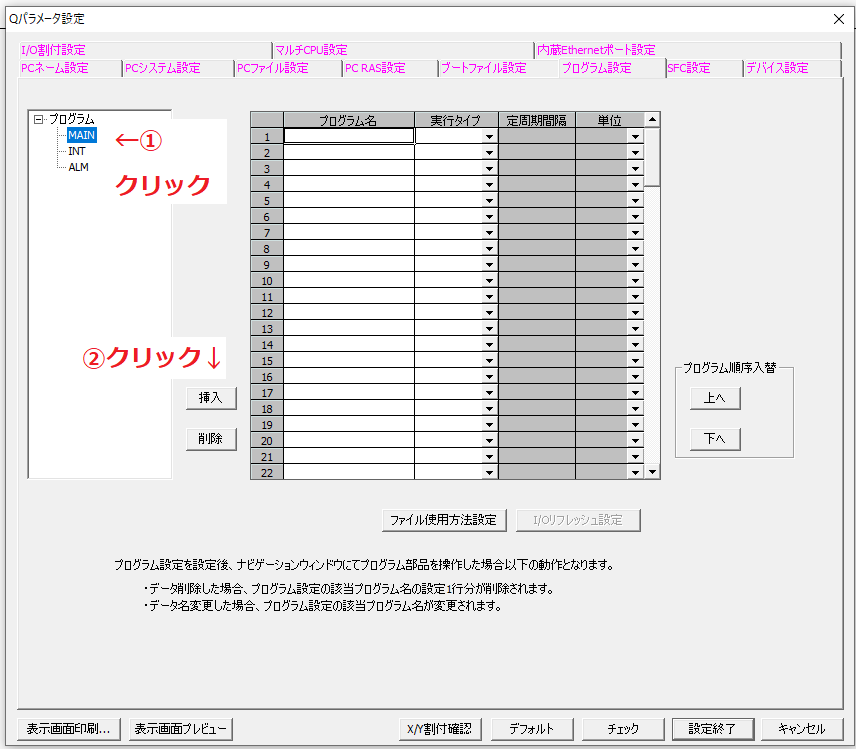
4.MAINが設定されました。
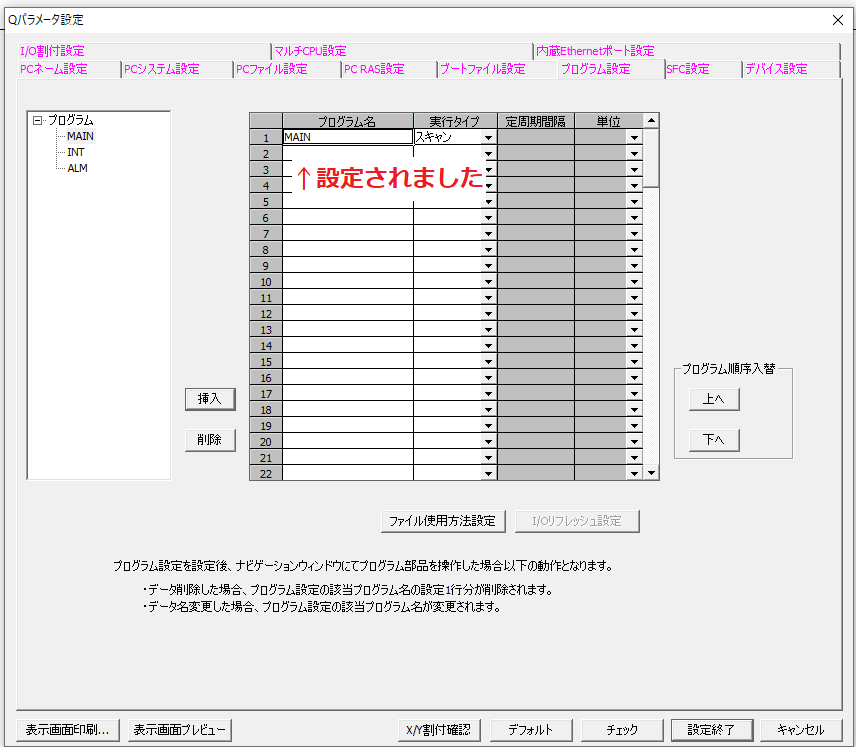
5.同様にINTとALMを追加します。INTの実行タイプは初期なので、プルダウンから初期を選択します。
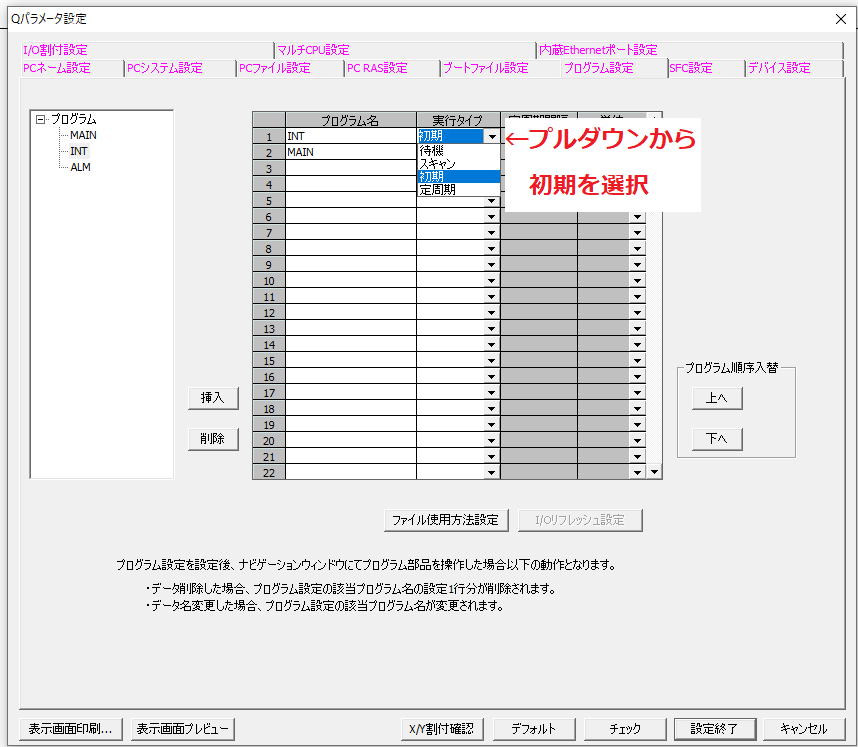
6.プログラムの順序を入替る場合は”プログラム順序入替”で行います。
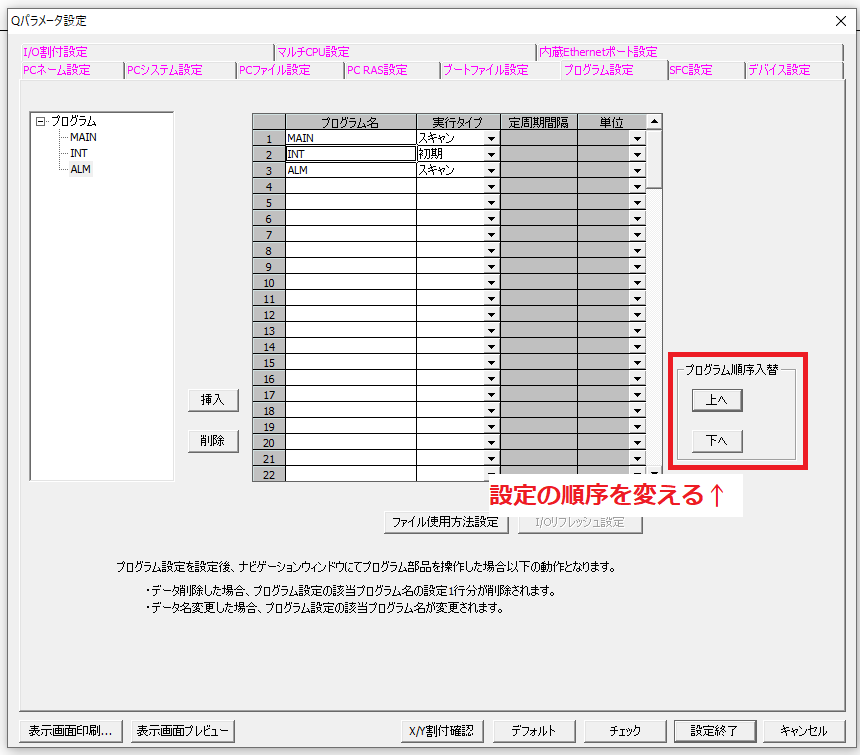
7.設定が完了したら、設定終了をクリックします。
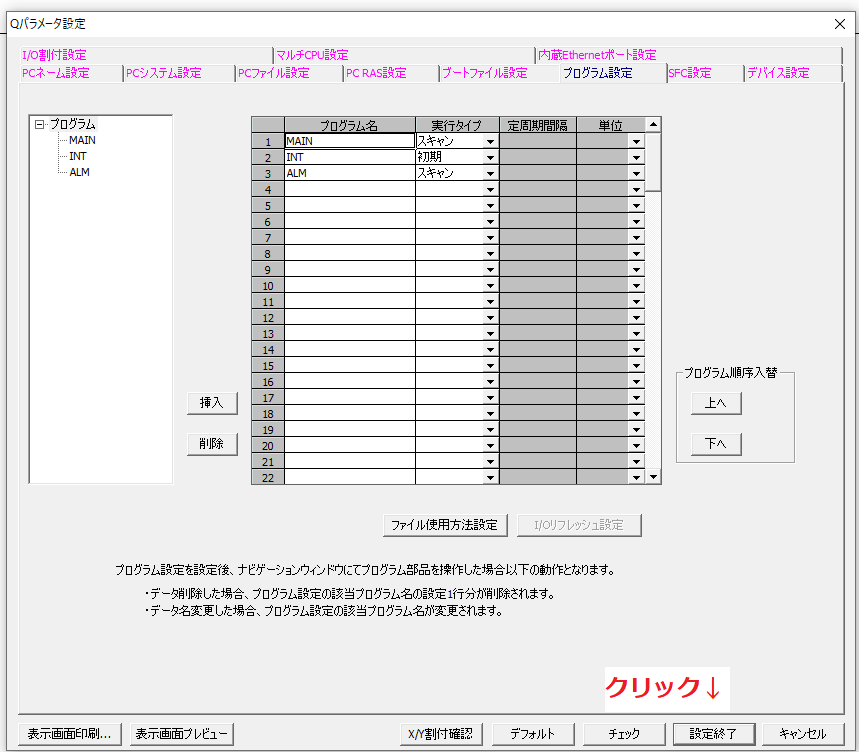
以上でPCパラメータの設定は終了です。お疲れ様でした!
4. 実行タイプ
前項で設定したPCパラメータの実行タイプは、各プログラムが実行するタイミングを設定していました。
実行タイプには下記の4種類があります。
【初期】
電源OFF→ON、またはSTOP→RUNになった後の1回のみ実行されます。
【スキャン】
初期が実行された後、1スキャンに1回実行されます。
【待機】
実行要求(サブルーチンコールなど)があった場合のみ実行されます。
【定周期】
設定した時間ごとに実行されます。






かなり役に立ちました。